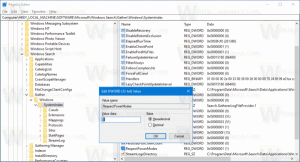Влезте в Microsoft Store с различен акаунт в Windows 10
Как да влезете в Microsoft Store с различен акаунт в Windows 10
Както Android има Google Play и има App Store в iOS, Приложение Microsoft Store (бивш Windows Store) добавя възможността за доставяне на цифрово съдържание на крайния потребител в Windows. Ако влезете в Windows 10 с акаунт в Microsoft, ОС ще го използва за приложението Store по подразбиране. Ако желаете, можете да влезете в Microsoft Store с друг акаунт и все пак да използвате текущия си акаунт в Microsoft, за да влезете в Windows 10.
Реклама
Съвременните UWP приложения могат да бъдат инсталирани и актуализирани с едно щракване благодарение на Функция My Library от Microsoft Store. Спестява списък с приложения сте инсталирали и закупили, така че можете бързо да получите необходимото приложение на друго устройство, което притежавате, без да го търсите отново в Магазина. Когато сте влезли в Магазина с вашия Майкрософт акаунт
на ново устройство ще можете да инсталирате приложенията, които вече притежавате (които преди сте закупили от друго устройство). Microsoft Store запазва списъка на вашите устройства за тази цел. Това работи, когато сте влезли с вашия акаунт в Microsoft.Ако използвате a локален акаунт в Windows 10, тогава не сте влезли в Магазина по подразбиране. Като следвате стъпките по-долу, можете да влезете в Магазина с вашия акаунт в Microsoft и да продължите да използвате Windows 10 с вашия локален акаунт.
С последните версии на Windows 10 вече няма да е необходимо да влизате в Магазина с акаунт в Microsoft, за да инсталирате приложение от Магазина. Това работи само в Windows 10 Pro, Enterprise или Education издания, и има следните ограничения.
- Само безплатни приложения или игри могат да се инсталират без акаунт в Microsoft.
- Ще трябва да преинсталирате ръчно всичките си приложения от Store отново всеки път, когато преинсталирате Windows 10.
- Някои приложения може да разчитат на акаунт в Microsoft, за да работят правилно.
Моля, имайте предвид, че домашното издание на Windows 10 все още изисква влизане в приложението Microsoft Store с акаунт в Microsoft, преди да може да бъде изтеглено каквото и да било съдържание.
За да влезете в Microsoft Store с различен акаунт в Windows 10
- Ако вече сте вписани с акаунт в Microsoft, трябва да излезете от Магазина. В противен случай преминете към стъпката.
- Щракнете върху иконата на потребителя в магазина и кликнете върху вашия акаунт в менюто.

- На следващата страница щракнете върху Отписване връзка.

- Сега щракнете отново върху иконата на потребителския профил.

- Изберете Впиши се от менюто.

- В следващия диалогов прозорец изберете Майкрософт акаунт под Използвайте различен акаунт, и щракнете върху Продължи.

- След това въведете всички съществуващи идентификационни данни за акаунт в Microsoft или вместо това създайте нов акаунт.

Ти си готов. Windows 10 вече ще използва различен акаунт в Microsoft за приложението Store, вместо да използва вашия акаунт по подразбиране за инсталиране и актуализиране на приложенията.